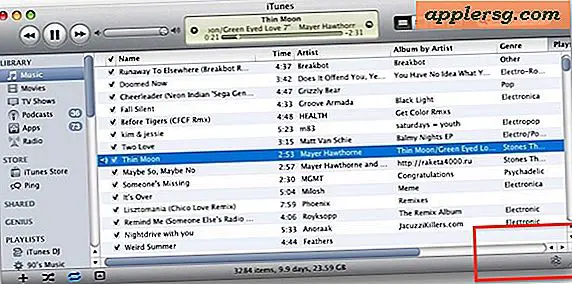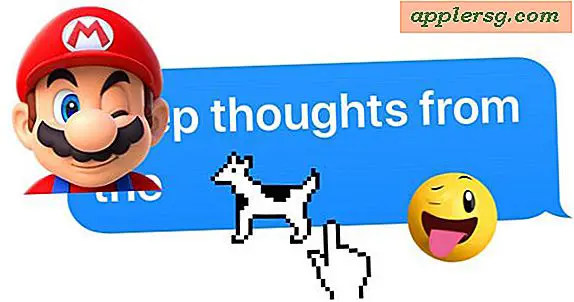Verwenden Sie Hinweise zum Speichern temporärer Links und URLs ohne Hinzufügen zu Lesezeichen
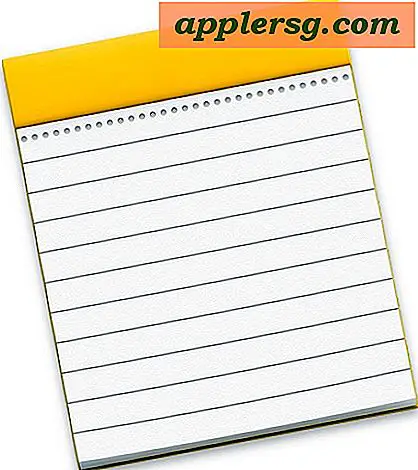
Wenn Sie jemals eine Sammlung von Website-URLs für die spätere Verwendung gesammelt haben möchten, aber nicht alle Lesezeichen hinzufügen oder sie zur Leseliste hinzufügen möchten, versuchen Sie, weitere ephemere temporäre Links in eine geöffnete Notiz innerhalb der jetzt gebündelten Notes App zu werfen mit Mac OS X. Die Links werden nicht nur zwischen all Ihren Macs synchronisiert, sondern sie werden auch an Ihre iOS-Geräte gesendet, sodass Sie einfach und schnell auf die temporäre Link-Sammlung zugreifen können, unabhängig davon, wo Sie sich gerade befinden.
Dies ist ein großartiger Trick für Online-Recherche, Vergleich Einkaufen auf Craigslist und Ebay, Sammeln von Informationen über Neuigkeiten, und für die anderen vielen Situationen, in denen Sie eine Sammlung von Links für vielleicht ein paar Stunden oder Tage sammeln müssen, aber nicht lang genug, um die URL dauerhaft in Ihrer Lesezeichen-Sammlung zu speichern.
So speichern Sie temporär benötigte URLs und Webseiten in Notes App für Mac
Alle Webbrowser in Mac OS sollten die Drag & Drop-Funktion unterstützen. Sie müssen also nur eines der folgenden Elemente verwenden, je nachdem, was für Ihren Workflow am besten geeignet ist:
- Ziehen Sie eine URL aus der URL-Leiste in die Notes App
- Ziehen Sie eine URL von einem Seitenlink in die Notes App
- Ziehen Sie eine gespeicherte Webseiten-URL aus dem Finder in die Notes App
- Kopieren und Einfügen eines Webseitenlinks in die Notes App (nur Methode, die direkt zu Notes über iOS-Geräte hinzugefügt werden kann)

Wenn Sie diese Funktion häufig verwenden, ist es ein netter Trick, eine Notiz auf den Desktop jedes Ihrer Macs zu setzen, sie mit "Temporary Bookmarks" zu beschriften und iCloud magisch zu machen. Machen Sie das sowohl mit Ihren Arbeits - und Heimcomputern, einem mobilen Mac und einem Desktop - Mac oder einer anderen Kombination von Hardware und fügen Sie einfach neue URLs von überall hinzu, sei es ein anderer Mac oder sogar ein iPhone oder iPad das in iOS müssen Sie die Copy & Paste-Methode verwenden, natürlich keine Drag & Drop-Unterstützung dort). Da Notes iCloud-fähig ist und als übergreifende iOS- und Mac OS X-Zwischenablage fungieren kann, wird alles automatisch synchronisiert, sodass Sie immer Zugriff auf die aktuellsten URLs haben.
Für Links, die vom Desktop kommen, werden sie als Dateisymbole in der Notes App angezeigt, wie in diesem Screenshot gezeigt:

Denken Sie daran, dass iOS-Geräte den Inhalt von Notes auch direkt mit Siri durchsuchen und ändern können, wodurch es noch nützlicher wird, wenn Sie unterwegs sind.
Sie können die temporären URL-Listen weiterhin speichern, wenn Sie möchten, da alles, was in Notes gespeichert ist, ziemlich klein ist, bedeutet dies keine Belastung für Ihr Dateisystem oder Ihren iCloud-Speicher. Ansonsten, werfen Sie einfach den Hinweis nach Abschluss, oder verwerfen Sie den Inhalt für eine saubere Weste das nächste Mal, wenn Sie eine Vielzahl von temporär benötigten URLs sammeln müssen.
Danke an Jim Farrell für die tolle Tippidee!